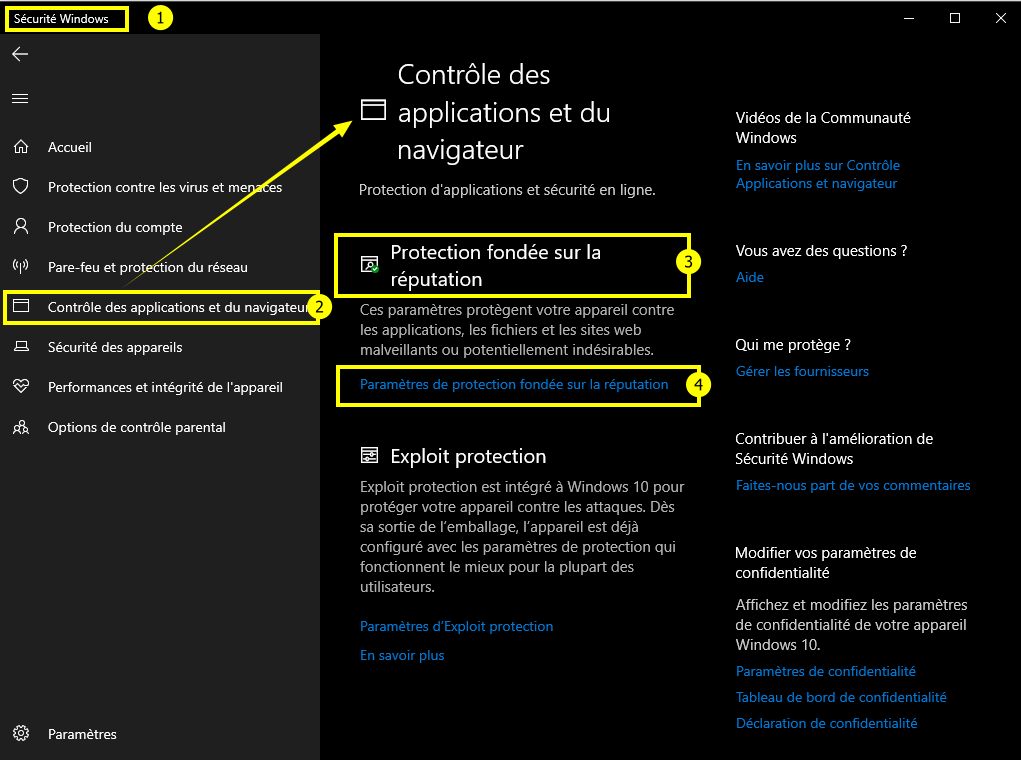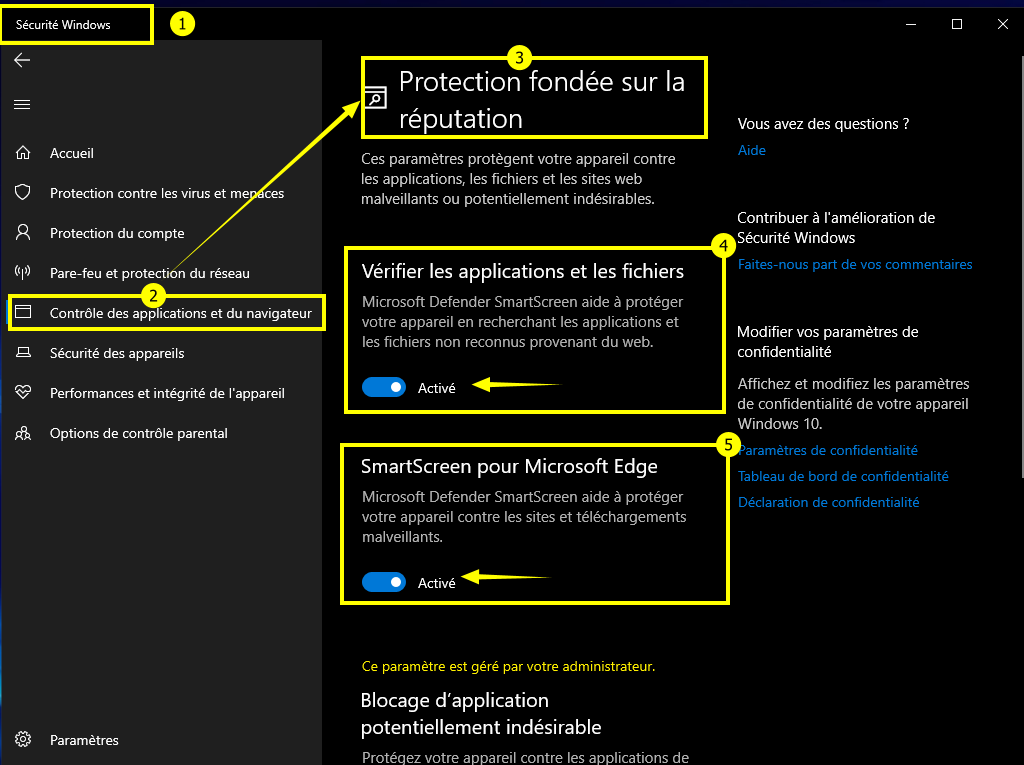Comment désactiver le filtre SmartScreen - Windows 10
Windows 10 est doté de divers outils dont Windows Defender pour assurer votre sécurité, la plupart sont très utiles car ils protègent efficacement votre ordinateur, mais certains sont plus irritants qu’utiles .....
L’un de ces modules gênant est SmartScreen utilisé par Windows Defender qui bloque l’installation de logiciels qu'il considèrent comme étant malveillants souvent à tort.....ou certains sites Internet.....
SmartScreen a tendance à être parfois un peu trop intrusif, et déclenche des alertes intempestives .
L’un de ces modules gênant est SmartScreen utilisé par Windows Defender qui bloque l’installation de logiciels qu'il considèrent comme étant malveillants souvent à tort.....ou certains sites Internet.....
SmartScreen a tendance à être parfois un peu trop intrusif, et déclenche des alertes intempestives .
Comment désactiver SmartScreen ....
Procédure